Autora:
Lewis Jackson
Data De La Creació:
11 Ser Possible 2021
Data D’Actualització:
1 Juliol 2024

Content
Tots sabem que no és fàcil fer una foto de grup. Aprenem a canviar cares amb programari d’edició i a acomiadar-nos de les fotos de grup dolentes. O podeu fer una broma amb les vostres habilitats de Photoshop i canviar la cara dels vostres amics per una foto divertida. Només heu de seleccionar imatges, unir-les i fer les vostres pròpies modificacions.
Passos
Part 1 de 3: Prepareu dues fotos
Trieu dues imatges. Decidiu quina foto us servirà de fons i quina és la cara amb què voleu canviar.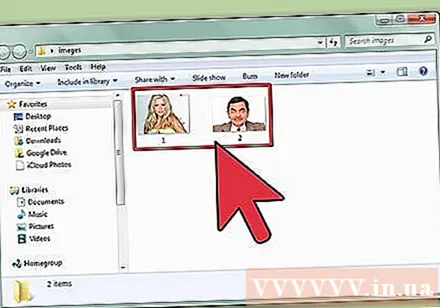
- El tema de les fotos no ha de ser del mateix color de pell, ni tan sols del mateix sexe. Amb les eines de Photoshop, podreu combinar imatges de manera brillant.
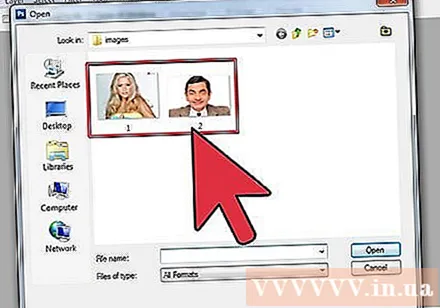
Obriu la imatge a Photoshop. Cal que pengeu la imatge a la capa perquè aparegui en dues pestanyes.- No oblideu duplicar la capa per poder-la tornar a utilitzar amb la capa original en qualsevol moment si alguna cosa no funciona (o potser voleu refer-la).
Obriu una imatge de la cara a la qual vulgueu unir-vos. Cal moure la cara d’aquesta foto a la capa de fons i, finalment, barrejar-la amb la cara.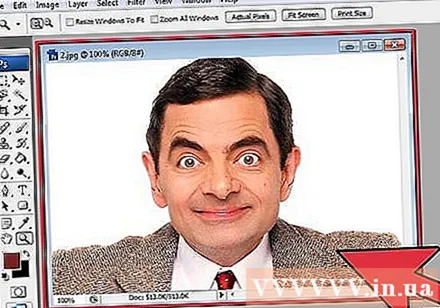
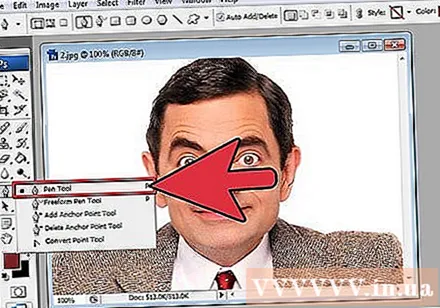
Seleccioneu l'eina Lasso o Pen. Si feu clic a la icona de llaç al tauler d’eines o si premeu la tecla L. Lasso, podreu triar les cares d’una manera flexible. També podeu seleccionar l'eina de pinzell al tauler d'eines. Us recomanem que utilitzeu el llapis perquè obteniu més control establint els punts d’ancoratge.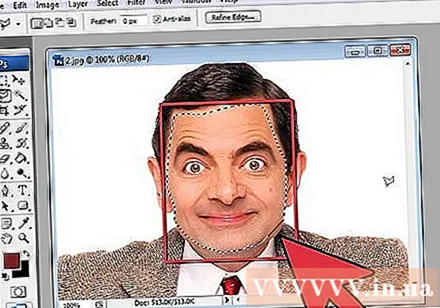
Dibuixeu una línia al voltant de la cara desitjada. Assegureu-vos d’incloure totes les característiques facials úniques a la vostra selecció, com ara plecs, lunars, arrugues, clots o cicatrius.- Si utilitzeu el llapis, podeu alinear la selecció fent clic als punts mentre manteniu premuda la tecla Ctrl per canviar la posició. Després d’establir els punts d’ancoratge, feu clic amb el botó dret i trieu "Fer selecció" al menú desplegable.
Copieu la selecció. Premeu Ctrl + C al teclat o feu clic a Edita> Copia al menú per copiar l'àrea. publicitat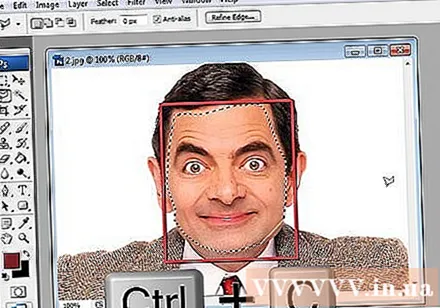
Part 2 de 3: Collage
Connecteu la cara desitjada a la capa base. Arrossegueu la cara que vulgueu unir i deixeu-la anar a la cara que vulgueu substituir.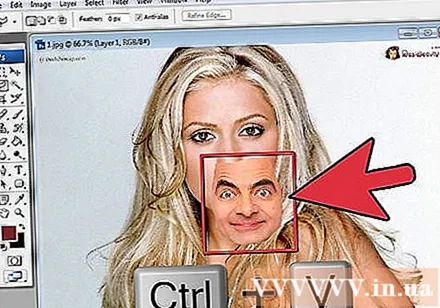
- També podeu crear una capa nova escollint Capa> Nou> Capa i prement CTRL + V o Edita> Enganxa per enganxar la cara en un altre cap.
Converteix una imatge en un objecte intel·ligent. Feu clic amb el botó dret a la imatge i trieu Converteix a objecte intel·ligent per canviar la mida de la imatge.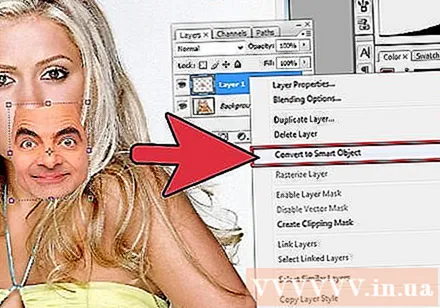
Canvieu la mida de la cara desitjada per adaptar-la al cap. A la capa principal, feu clic a Edita> Transformació lliure o premeu Ctrl + T per ajustar o girar si cal.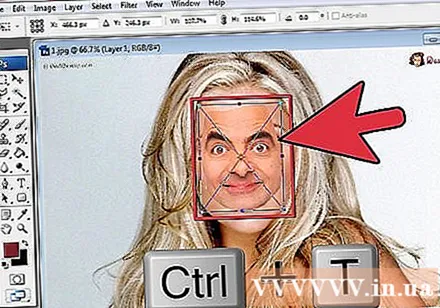
- Establiu l’opacitat al 50% perquè pugueu veure les dues imatges mentre canvieu la mida de la cara.
Alineeu la cara recta. La millor manera d’assegurar-se que coincideixen les dues cares és seguir els ulls i la boca. Assegureu-vos que els ulls coincideixin i, a continuació, inclineu la cara fins que la boca coincideixi.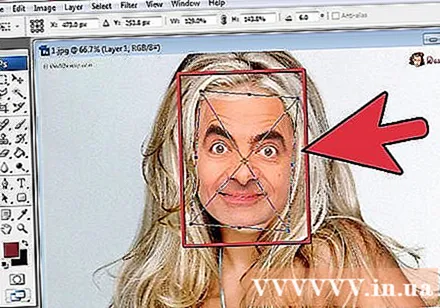
- Per inclinar el tema, feu clic a la cantonada de la imatge i gireu-lo gradualment fins que les imatges estiguin alineades.
Premeu D'acord o d'introduir. Les imatges coincideixen i podeu canviar l'opacitat al 100% de nou.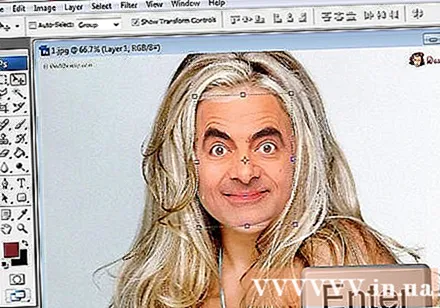
Creeu una màscara de capa per combinar les cares. Trieu l'eina de pinzell i utilitzeu-la per difuminar els contorns de la cara a la imatge de fons. Cal utilitzar el pinzell més petit perquè els contorns són molt subtils.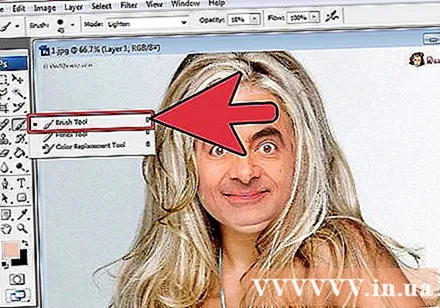
- Quan s'utilitza el pinzell per unir la imatge, el color negre s'utilitza per esborrar la imatge de sobre i mostrar el fons, mentre que el blanc és per tornar el fons.
Part 3 de 3: Personalització
Creeu una capa d'edició. Trieu Capa> Nova capa d’ajust i trieu Tonalitat / Saturació. Marqueu Utilitza la capa anterior per crear una màscara de retall (Utilitzeu la capa anterior per crear una màscara de retallada).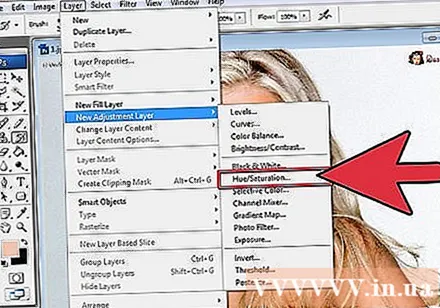
- Crear una capa d’ajust és una manera segura de realitzar moltes edicions d’una imatge sense perdre el treball anterior.
Correcció del color de la pell. En aquest pas, heu de treballar amb Tonalitat / Saturació fent clic a Imatge> Ajust> Tonalitat / Saturació.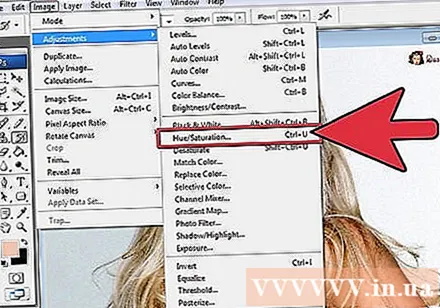
- Introduïu el valor adequat a la cel·la o utilitzeu el control lliscant per fer ajustos.
Ajust de la brillantor. Utilitzeu el mateix menú que heu utilitzat per ajustar el color de la cara.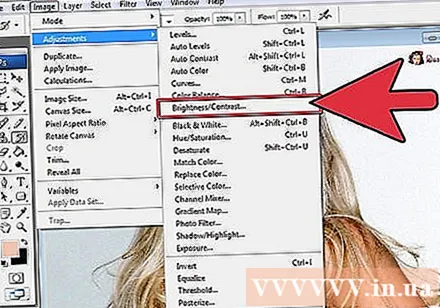
Utilitzeu Pinzell. Si trobeu alguns detalls específics que necessiten atenció, utilitzeu l'eina pinzell per fer petits canvis. Per exemple, si observeu que els vostres ulls semblen dèbils, utilitzeu un pinzell per suavitzar-los i proveu diferents brillants o colors.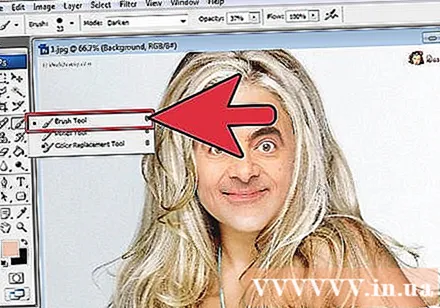
Procés de comprovació. Compareu imatges per veure si el collage sembla real. Si no, heu de tornar a alinear o difuminar l'esquema. publicitat



